操作系统前不仅需要备份好桌面资料,而且还需要对驱动进行备份,防止重装系统后电脑不能上网。今天小编教大家如何备份驱动,有兴趣的朋友一起来看看吧。
将制作完成的云骑士U盘启动盘插入电脑,进入选择win8PE
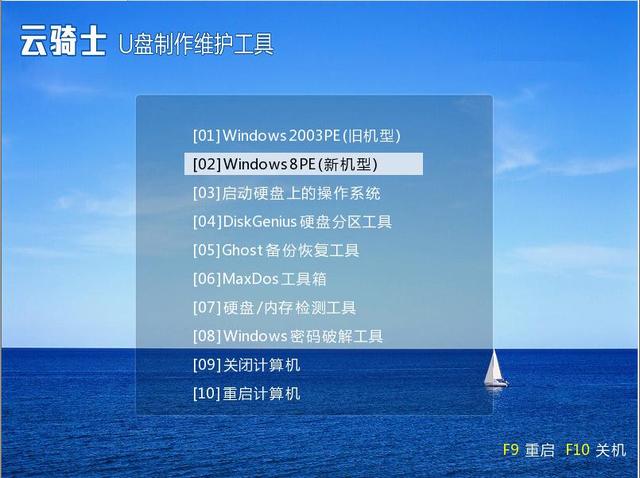
选择后进入PE系统工具
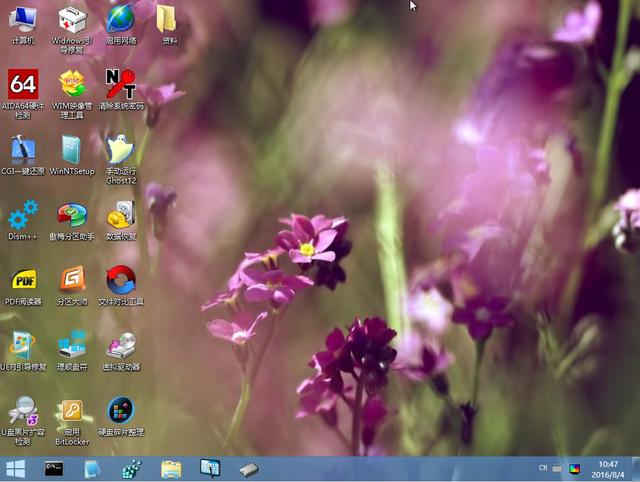
进入后点击开始菜单,找到“系统工具”打开,点击“备份系统驱动”
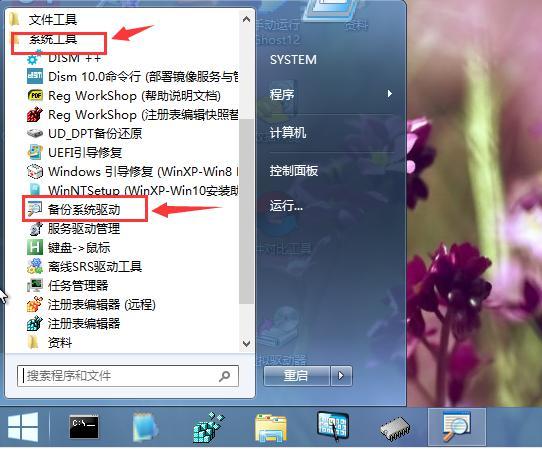
选择本地Windows文件夹,点击确定
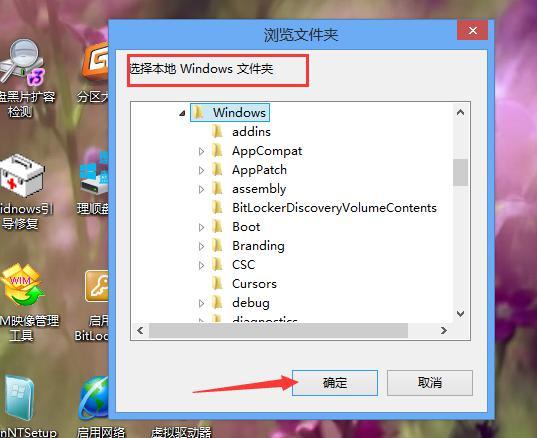
找到你所需要备份的驱动工具,点击保存
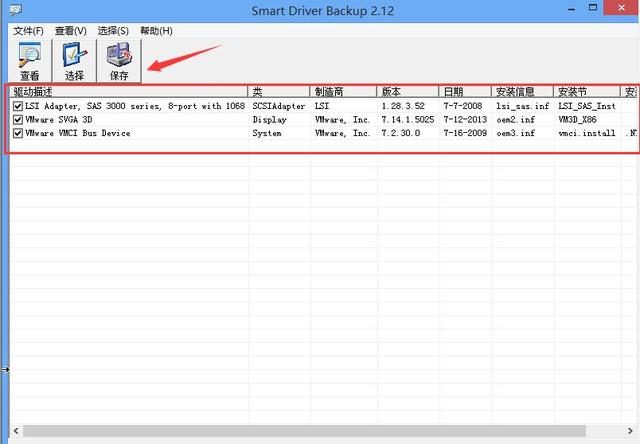
选择存储的盘符,创建子目录,命名子目录,点击ok保存完成
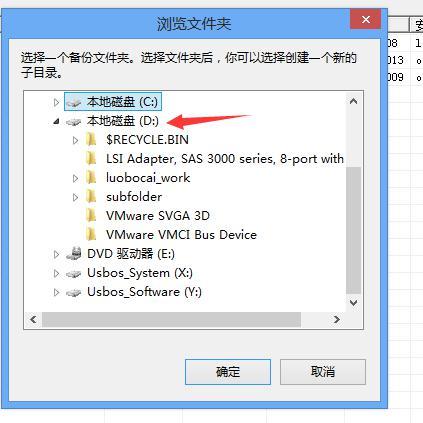
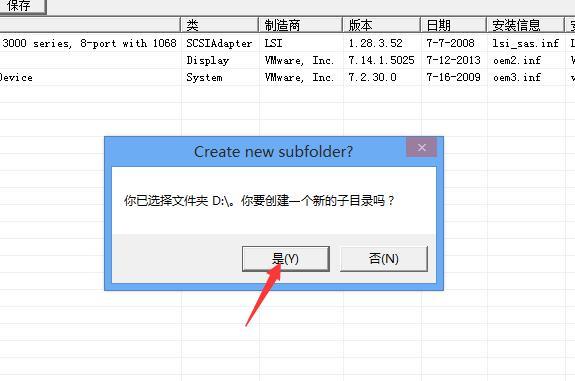
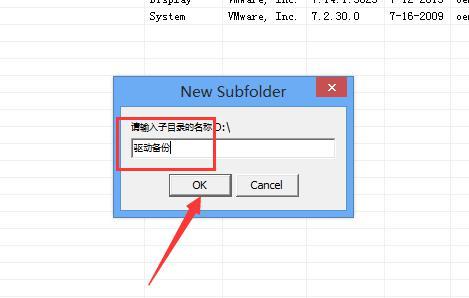
如果重装系统,我们可以选择在之前备份文件的盘符,选择安装驱动即可。
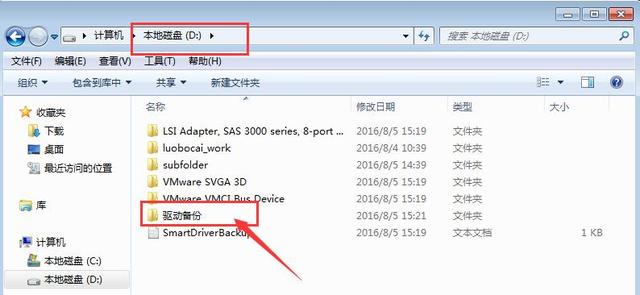
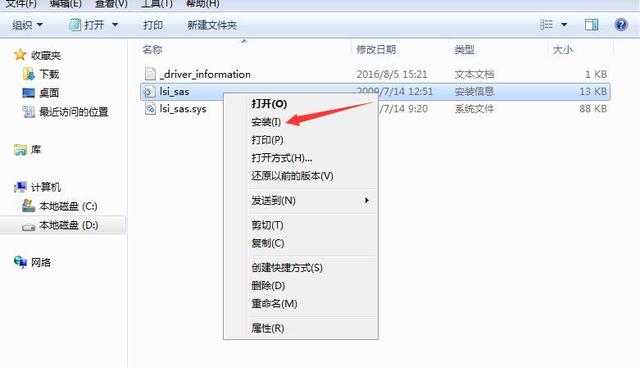
以上便是小编整理的备份驱动的方法,希望能帮到大家。
点击阅读全文